Transférer des photos iCloud : Apple a tranquillement surpris tout le monde et a introduit un moyen simple de transférer enfin vos photos d’iCloud vers Google Photos. Auparavant, vous pouviez télécharger Google Photos et tout synchroniser à partir de là, mais cela ne synchronisait pas toujours ces fichiers plus anciens. Mais cela ne fonctionne pas si vous êtes passé à quelque chose comme le Galaxy S21, laissant votre iPhone dans la poussière.
Au lieu de cela, ce nouvel outil vous permet de vous connecter à votre compte Google Photos de choix et de transférer à peu près tout. Cela inclut ces Live Photos, vidéos et toute votre photothèque. Le seul hic ici est que vous devrez vous assurer que votre compte Google dispose de suffisamment de stockage pour héberger votre photothèque iCloud.
Devez-vous transférer des photos iCloud vers Google Photos?
C’est un point discutable si vous êtes déjà passé d’un iPhone au monde Android. Mais la vérité est que nous recommandons à tout le monde de transférer la bibliothèque d’iCloud vers Google. La raison en est que cela ne fait jamais (jamais) de mal d’avoir des sauvegardes redondantes en cas de folie.
Si vous êtes un fervent utilisateur d’iPhone depuis des années et des années, vous pourriez vous retrouver avec une bibliothèque assez grande. Cela pourrait vous obliger à payer Google un peu chaque mois afin de fournir une sauvegarde de votre bibliothèque. Pour référence, voici le prix pour Google One:
- 100 Go – 1,99 $ / mois
- 200 Go – 2,99 $ / mois ou 29,99 $ / an
- 2 To – 9,99 $ / mois ou 99,99 $ / an
- 10 To – 49,99 $ / mois
C’est un peu plus que ce que vous paierez avec Apple. Cependant, cela vaut la peine d’avoir une sauvegarde de vos moments les plus précieux.
Ce qui est nécessaire avant le transfert
Comme vous vous en doutez, quelques prérequis doivent être remplis avant de pouvoir transférer des photos iCloud vers Google Photos. Apple présente les conditions requises bien en vue, vous n’aurez donc pas à vous soucier d’essayer de trouver quelque chose de caché.
- Vous utilisez Photos iCloud pour stocker des photos et des vidéos avec Apple.
- Votre identifiant Apple utilise authentification à deux facteurs.
- Vous disposez d’un compte Google pour utiliser Google Photos.
- Votre compte Google dispose d’un espace de stockage suffisant pour terminer le transfert.
Si vous cochez toutes ces cases, vous pouvez sauter la section suivante et commencer le processus de transfert.
Comment configurer l’authentification à deux facteurs
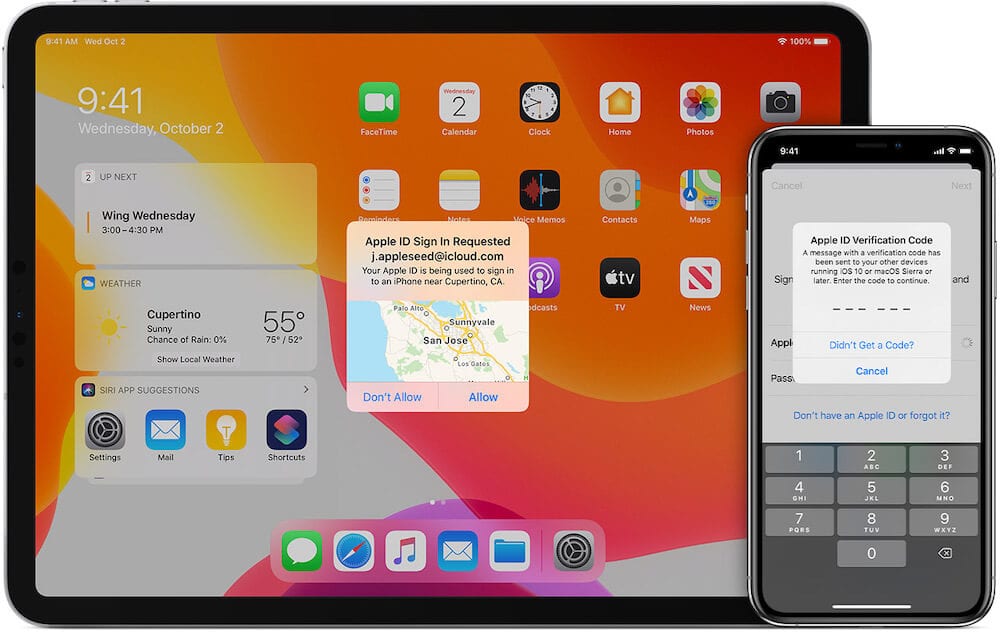
Il y a une raison pour laquelle nous mettons en évidence les étapes de configuration de l’authentification à deux facteurs (2FA) sur votre compte Apple. C’est quelque chose que chaque utilisateur iOS, Android, Mac ou Windows devrait utiliser sur vos comptes. Voici comment vous pouvez le configurer à partir de votre iPhone:
- Ouvrez le Paramètres app sur votre iPhone.
- Appuyez sur votre nom en haut.
- Sélectionner Mot de passe et sécurité.
- Robinet Activer l’authentification à deux facteurs.
- Robinet Continuer.
- Entrez le numéro de téléphone auquel les codes de vérification doivent être envoyés.
- Robinet Suivant.
- Entrez le code de vérification reçu pour confirmer votre numéro de téléphone.
Une fois terminé, il est temps de commencer le transfert.
Comment transférer des photos iCloud vers Google Photos
Vous avez donc déjà suivi toutes les étapes et êtes prêt à transférer iCloud Photos vers Google Photos. Le processus est un peu long, mais il est en fait assez simple et facile à suivre. Voici les étapes à suivre pour transférer des photos iCloud vers Google Photos:
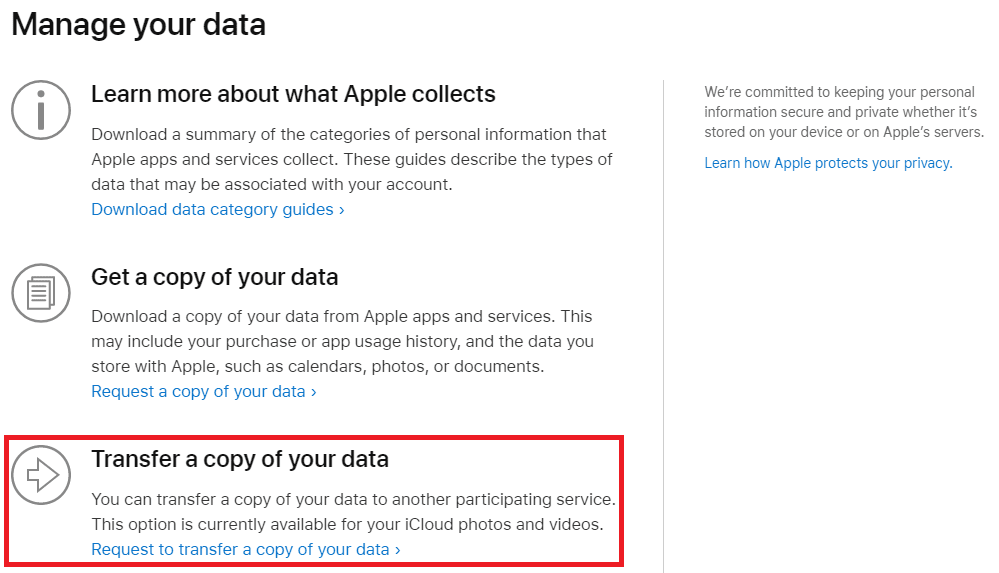
- Ouvrez le navigateur de votre choix.
- Aller vers privacy.apple.com.
- Connectez-vous avec l’identifiant Apple à partir duquel vous souhaitez transférer des photos.
- En dessous de Gérez vos données, sélectionnez Demande de transfert d’une copie de vos données.
- En dessous de Choisissez où vous souhaitez transférer vos photos, cliquez sur la liste déroulante.
- Sélectionner Google Photos.
- Choisissez ce que vous souhaitez transférer:
- Cliquez sur Continuer.
- Apple affiche un avertissement ici, indiquant que votre compte Google doit avoir une certaine quantité de données disponibles. Ce montant varie en fonction de la quantité de données hébergées par iCloud Photos.
- Cliquez sur Continuer.
- Connectez-vous au compte Google vers lequel vous souhaitez transférer les photos et les vidéos.
- Autorisez Apple à ajouter des éléments à votre bibliothèque Google Photos en cliquant sur Permettre.
- Cliquez à nouveau sur Autoriser après avoir lu ce que vous autorisez Apple à faire avec votre compte Google.
- Confirmez les transferts de vos photos et vidéos en cliquant sur le Confirmer les transferts bouton.
Étant donné que vous ne téléchargez pas les fichiers vous-même, cela signifie qu’Apple lance le processus de transfert. Après avoir effectué les étapes ci-dessus, Apple déclare que «le processus prendra entre trois et sept jours». Une fois le processus terminé, un e-mail sera envoyé à votre identifiant Apple.
Quels fichiers sont pris en charge lors de la tentative de transfert de photos iCloud vers Google Photos?
Dans la plupart des cas, vous n’aurez aucun problème avec les fichiers manquants une fois le transfert terminé. Apple partage les fichiers compatibles, donc même si vous avez téléchargé des formats de fichiers étranges, il y a de fortes chances qu’ils arrivent toujours dans Google Photos.
- Le transfert comprend des copies de photos et de vidéos que vous stockez dans Photos iCloud, associées à votre identifiant Apple. Les formats incluent: .jpg, .png, .webp, .gif, certains fichiers RAW, .mpg, .mod, .mmv, .tod, .wmv, .asf, .avi, .divx, .mov, .m4v,. Fichiers 3gp, .3g2, .mp4, .m2t, .m2ts, .mts et .mkv.
- Seule la modification la plus récente de la photo est transférée et non la version originale. Les doublons apparaissent comme une seule photo.
- Dans la mesure du possible, les photos sont transférées avec leurs albums. Les vidéos sont transférées séparément, sans leurs albums.
- Une fois transférés vers Google, les noms de fichiers des albums et des vidéos commencent par « Copie de ».
- Certains contenus, notamment les albums partagés, les albums intelligents, le contenu de flux de photos, les photos en direct, certaines métadonnées et les photos et vidéos stockées dans d’autres dossiers ou emplacements, ne sont pas du tout transférés.
Mes photos iCloud resteront-elles après le transfert?
Une grande question que vous pourriez vous poser est «qu’adviendra-t-il de ma bibliothèque de photos iCloud?» Il y a toujours un soupçon que vos données pourraient être supprimées depuis que vous transférez le contenu. Cependant, il n’y a aucun problème, car toute votre photothèque iCloud sera conservée intacte.
Même après avoir reçu l’e-mail de confirmation d’Apple, vous pouvez allumer votre iPhone, iPad ou Mac et parcourir votre bibliothèque comme d’habitude. Cela fournit simplement une méthode relativement rapide et indolore pour transférer vos fichiers et documents. Lors du processus de transfert, nous vous recommandons de noter le nombre de fichiers transférés. De cette façon, vous pouvez essayer de voir ce qui manque (le cas échéant) une fois le transfert terminé.
Conclusion
Cela peut ne pas sembler un gros problème pour certains, mais pour d’autres, pouvoir transférer toute votre bibliothèque d’iCloud vers Google Photos est un soulagement. En tant que personne qui bascule constamment entre Android et iOS, c’est formidable d’avoir accès à mes photos iCloud à partir de l’appareil que j’utilise.
Avez-vous suivi les étapes pour transférer des photos iCloud vers Google Photos? Faites-nous savoir dans les commentaires ci-dessous.